Cum să vă andocați panourile în Divi 5 (Public Alpha)
Publicat: 2024-10-06Una dintre cele mai interesante caracteristici noi din Divi 5 Visual Builder este capacitatea de a vă andoca panourile de setări . Această caracteristică oferă un control îmbunătățit asupra spațiului de lucru pentru a reduce dezordinea modală și pentru a permite multitasking fără întreruperi. permițându-vă să andocați mai multe panouri de setări pe fiecare parte a ecranului și să le accesați după cum este necesar. S-au dus vremurile cu deschiderea și închiderea constantă a modalelor — Divi 5 vă pune totul la îndemână.
Cu andocare cu mai multe panouri , vă puteți personaliza interfața pentru a se potrivi fluxului de lucru. Această postare vă va ghida prin modul de utilizare eficientă a andocării, astfel încât să puteți profita la maximum de această funcție care schimbă jocul.
Descărcați Divi 5 Alpha Încercați Divi 5 Demo Deveniți un tester de erori Divi 5
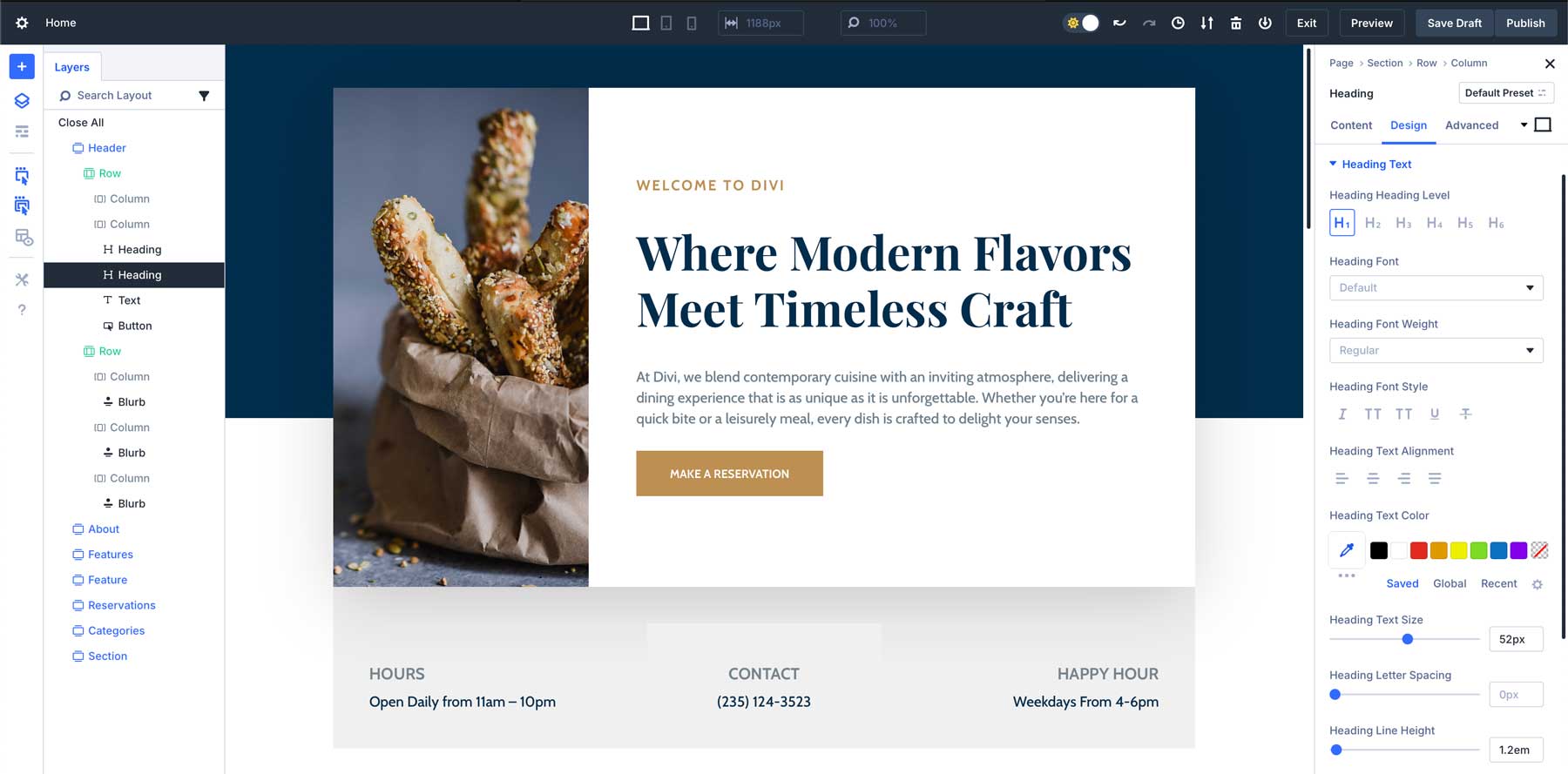
Noul Divi 5 Visual Builder cu panouri andocate pentru un flux de lucru optimizat.
- 1 Ce este andocarea în Divi 5?
- 2 Cum să vă andocați panourile
- 3 beneficii ale andocării cu mai multe panouri
- 3.1 1. Constructorul tău vizual Calea ta
- 3.2 2. Comutare fără întreruperi a panoului: file și andocare divizată
- 3.3 3. Mai puține opțiuni ascunse
- 3.4 4. Schemă de culori personalizabilă cu modul Light și Dark
- 4 Raportați orice erori pe care le găsiți
- 5 Gânduri finale
- 6 Resurse suplimentare Divi 5
Ce este andocarea în Divi 5?
Acesta ar putea fi hack-ul de productivitate pe care l-ați dorit întotdeauna în Divi. Vă permite să interacționați cu mai multe setări simultan, reducând clicurile și întreruperile care vă pot încetini. Ca un bonus suplimentar, personal cred că acest lucru va face Divi mai ușor ca niciodată de învățat pentru noii utilizatori, deoarece nu există controale și modal care dispar.
Andocarea în Divi 5 vă permite să mutați și să organizați diferitele panouri Visual Builder prin ancorarea lor pe părțile laterale ale interfeței. Acest lucru vă oferă mai multe moduri de a interacționa cu spațiul de lucru. În loc să deschideți și să închideți diferite panouri în timp ce lucrați, acum le puteți andoca la locul lor, păstrând tot ce aveți nevoie vizibil și accesibil.
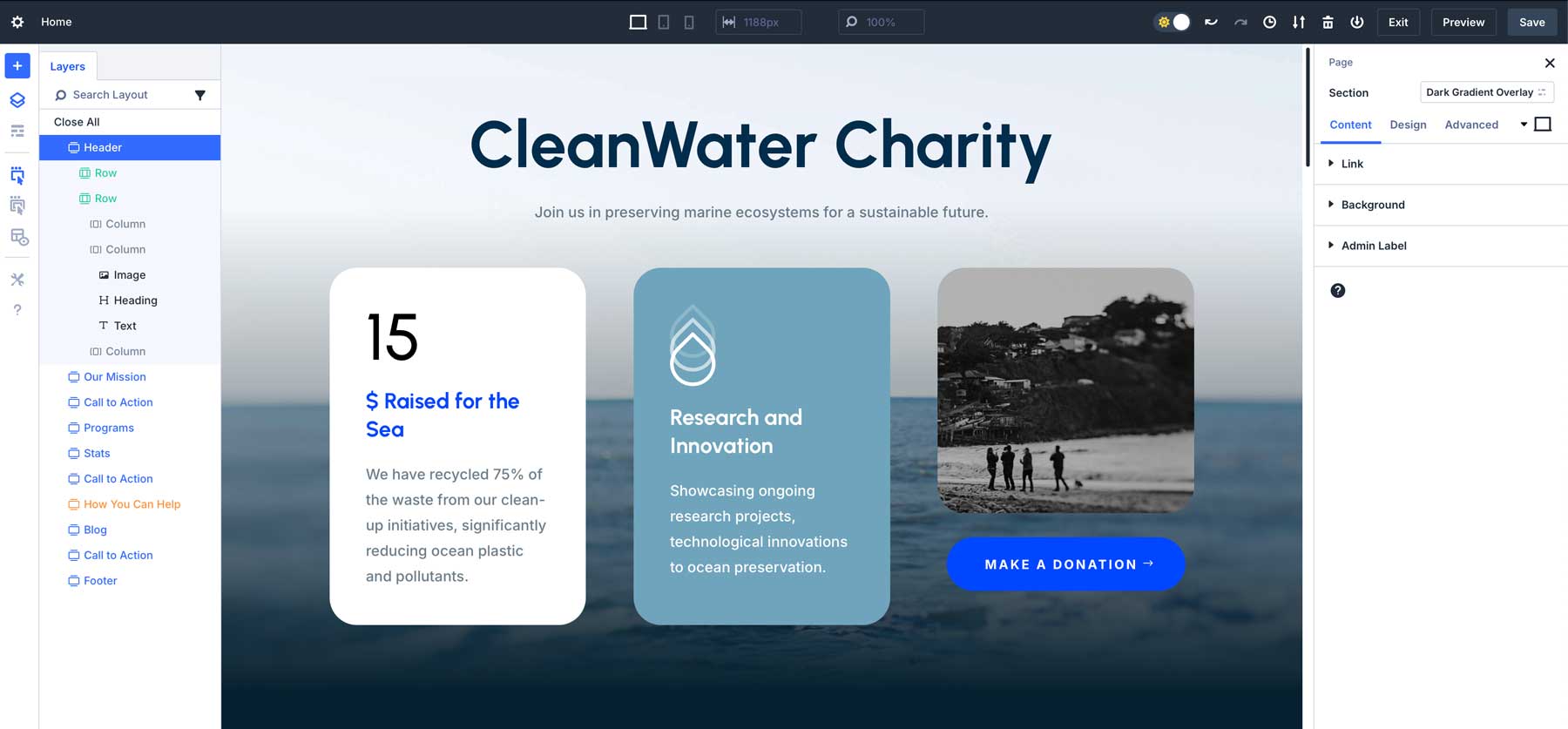
Afișat: Panoul Straturi din stânga și Panoul Pagină/Setări andocat în dreapta.
Odată cu introducerea andocării cu mai multe panouri , mai multe panouri pot fi deschise simultan și organizate în file, astfel încât să puteți comuta între diferite setări fără a vă întrerupe fluxul de lucru. Personalizarea constructorului este ușor.
Cum să vă andocați panourile
Această nouă caracteristică vă oferă multă flexibilitate, dar totul funcționează cu aceleași principii de andocare.
Pasul 1: Alegeți panoul dvs
Când întâlniți un anumit panou, puteți decide să-l plasați oriunde doriți. Exemple de panouri de andocare sunt: Panoul Pagină/Setări, Panoul Straturi, Panoul Ajutor, Panoul Setări Builder și Panoul Istoric.
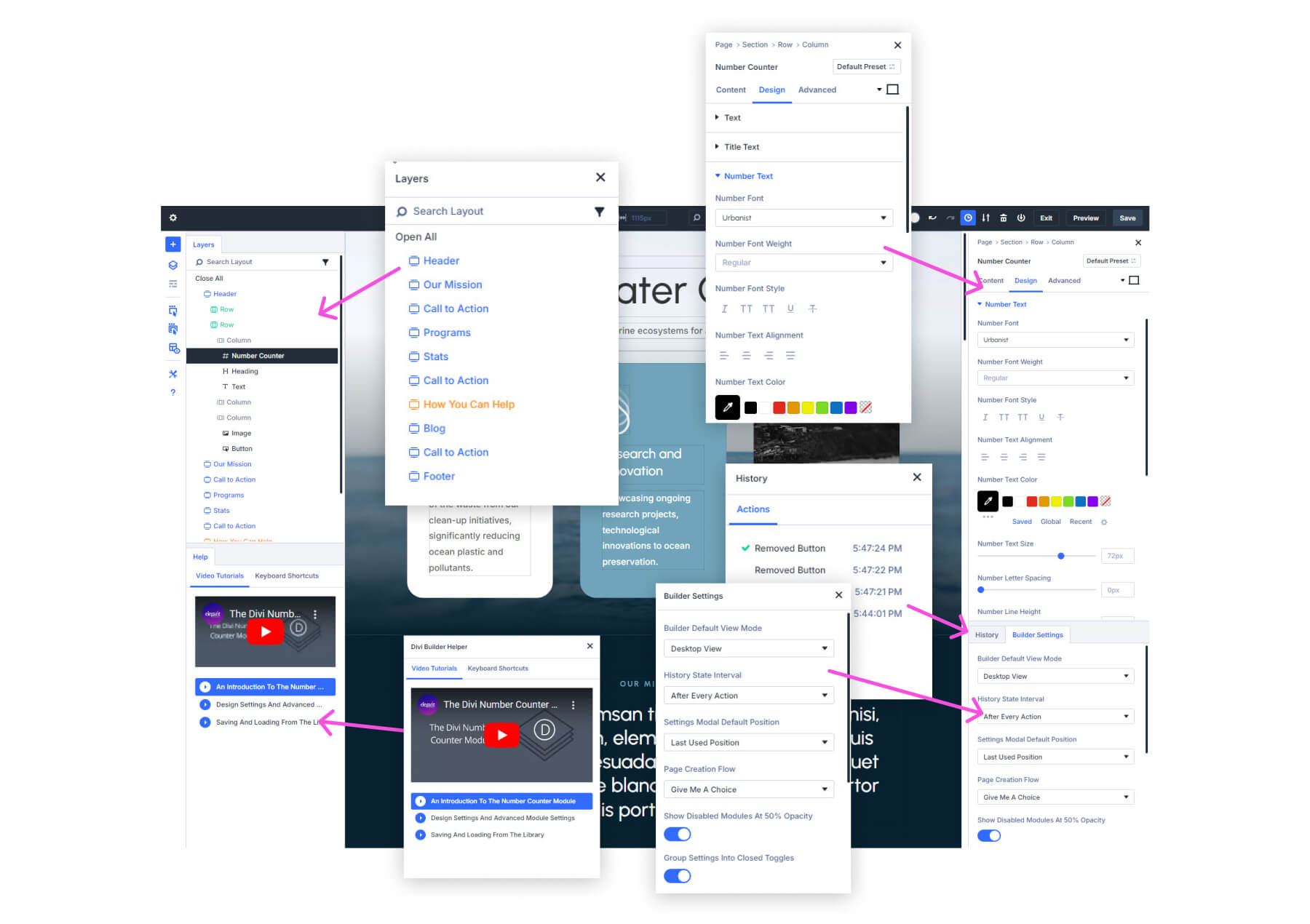
Pasul 2: Anocați panoul
Pentru a andoca orice panou, faceți clic pe acesta și trageți-l spre marginea din dreapta sau din stânga a ecranului. De îndată ce eliberați panoul, acesta se va fixa la loc și va rămâne andocat pe partea laterală a spațiului de lucru. Dacă este necesar, puteți face clic și trage cu ușurință panoul andocat pentru al repoziționa pe partea opusă sau îl puteți menține ancorat pentru un acces rapid.
Urmăriți cum să andocați un panou trăgându-l la stânga sau la dreapta spațiului de lucru.
Pasul 3: Organizați cu file sau Split Docking
Panourile pot fi organizate prin file sau prin andocare divizată, permițându-vă să comutați/defilați cu ușurință între mai multe panouri fără a le închide vreodată.
Sfat de expert: dacă vă treziți să comutați înainte și înapoi între aceleași panouri, mențineți acele panouri andocate și utilizați filele pentru a naviga rapid între ele. Acest lucru elimină necesitatea de a deschide și închide modurile în mod repetat, permițându-vă să vă concentrați asupra designului dvs.
Beneficiile andocării cu mai multe panouri
Oferându-vă puterea de a organiza și gestiona mai multe panouri de setări simultan, Divi 5 vă permite să proiectați mai rapid și mai eficient.
1. Constructorul tău vizual în felul tău
Divi 4 a fost destul de bine prezentat cum a fost și a ținut utilizatorii în acest tip (cu excepția unor aspecte minore ajustabile). Sistemul de andocare cu mai multe panouri a lui Divi 5 vă permite să vă configurați spațiul de lucru pentru a se potrivi procesului dvs. unic de design. În loc să săriți între modurile de setări pop-up, cele mai utilizate panouri sunt întotdeauna la vedere și gata pentru ajustări rapide.

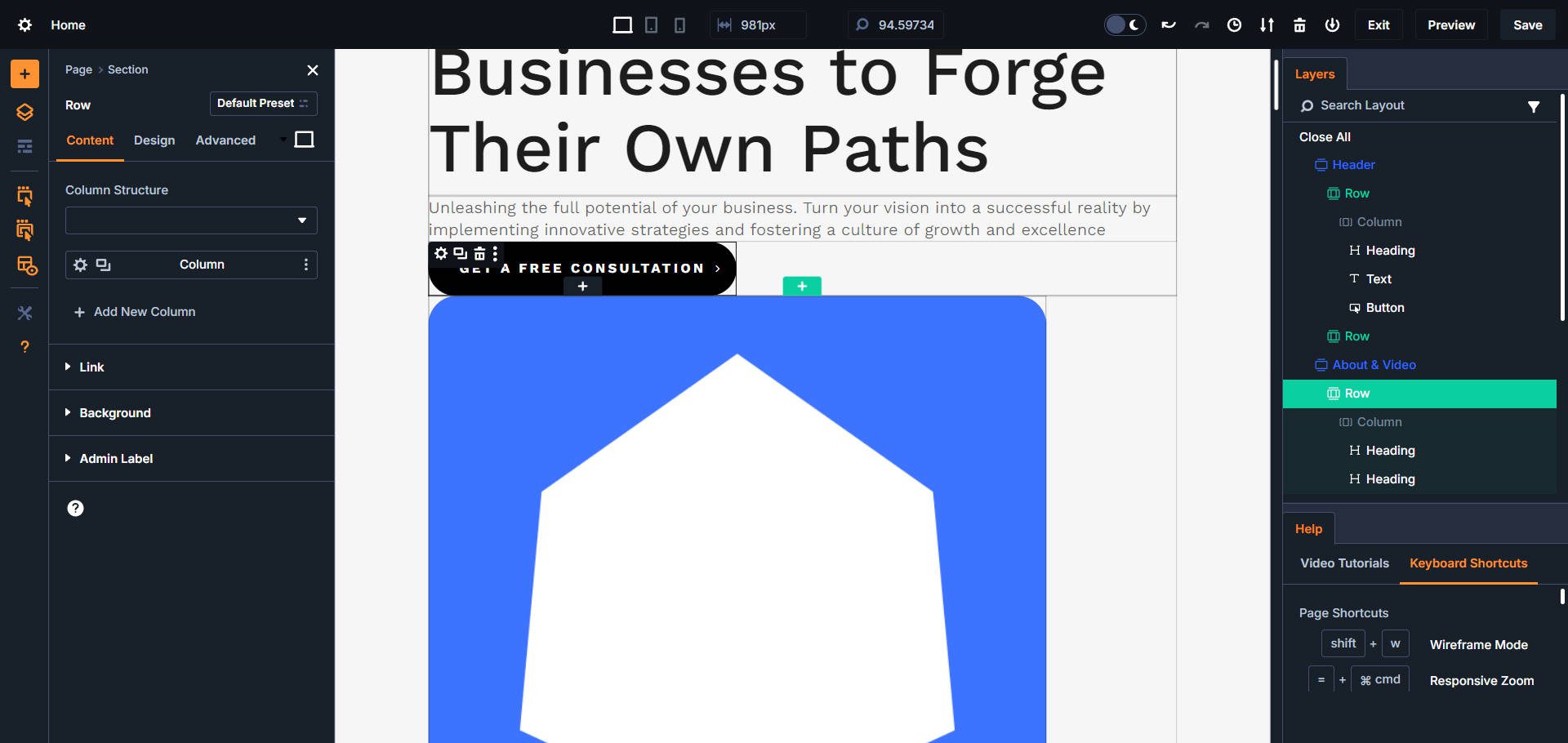
My Divi 5 VB Setup: Panoul de ajutor din partea dreaptă jos pentru comenzi rapide, panoul de straturi în dreapta sus, panoul de pagină/setări din stânga pentru setările de design, X-Ray pentru a vedea limitele fiecărui element de pagină și o cantitate sănătoasă de portocaliu .
2. Comutare fără întreruperi a panoului: file și andocare împărțită
Andocarea mai multor panouri de setări permite o multitasking mai ușoară. Nu mai trebuie să deschideți și să închideți în mod repetat diverse modalități în timp ce lucrați. Anocați panourile necesare și comutați între ele instantaneu folosind file sau stivuiți mai multe vizualizări ale panourilor pentru a le păstra vizibilitatea imediată în timpul editării. Când faceți clic pe un element, panourile dvs. se vor popula cu setările acestuia în locațiile desemnate.
3. Mai puține opțiuni ascunse
Divi 5 descoperă toate acele setări Visual Builder care au fost ascunse în spatele clicurilor suplimentare în Divi 4. În loc de clicuri multiple pentru a ajunge unde mergeți, mai multe dintre aceste setări sunt expuse. Panourile de andocare sunt o parte importantă a acestui lucru, dar și alte îmbunătățiri ale interfeței de utilizare joacă în acest sens. Prima caracteristică notabilă este traseul Breadcrumb din Panoul de setări. Permite utilizatorilor să vadă și să navigheze cu ușurință la articolele părinte ale elementului copil selectat.
Urmează bara de pagină persistentă (bara de sus) și controalele din bara laterală (în partea stângă). Ambele oferă acces extrem de ușor la mai multe setări și funcții importante în orice moment. Există, de asemenea, o opțiune pentru a afișa/ascunde bara de administrare WordPress implicită, despre care cred că curățează foarte mult lucrurile.
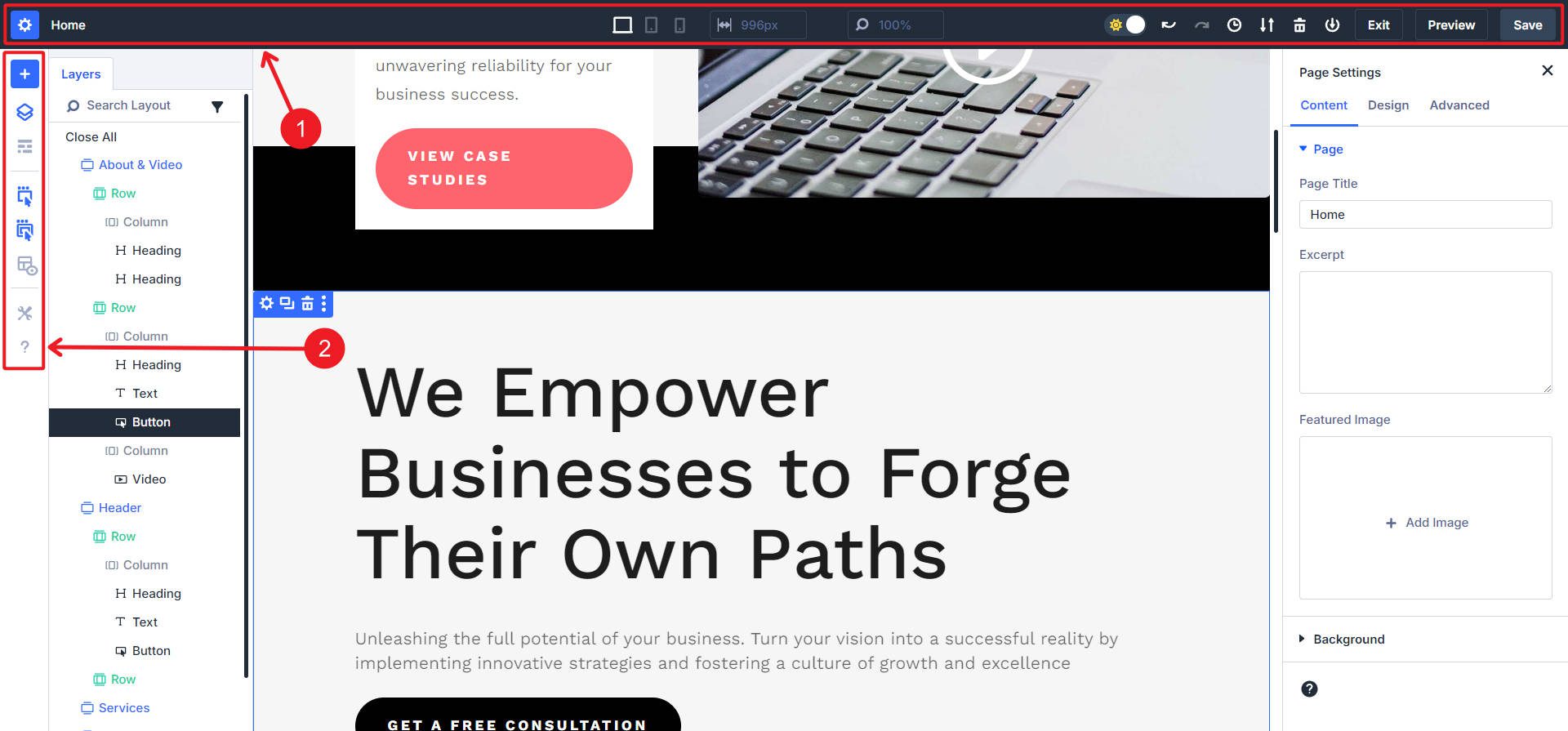
În cele din urmă, puteți face clic dreapta pe orice element de pe pagină și puteți vedea instantaneu opțiuni suplimentare.
4. Schemă de culori personalizabilă cu modul Light și Dark
Ultima caracteristică personalizabilă pe care aș dori să o subliniez este o caracteristică foarte bună de calitate a vieții. Deoarece există atât de multe pe pagină care pot fi întotdeauna acolo, este plăcut să ai puțin control asupra modului în care te arata. Capacitatea de a comuta între modurile de lumină și întuneric este doar un plus frumos. Există, de asemenea, o opțiune de a alege schema de culori preferată (portocaliul este culoarea mea preferată, așa că da, vă rog).
Este plăcut să stilați și să vă aranjați panourile și zonele de andocare.
Doriți să aflați mai multe despre interfața Divi 5? Citiți ghidul nostru detaliat despre Cum să cunoașteți interfața Divi 5.
Ești gata să încerci andocarea panoului? Descărcați Divi 5 Public Alpha și începeți să vă organizați spațiul de lucru astăzi.
Descărcați Divi 5 Public Alpha
Raportați orice erori pe care le găsiți
Avem nevoie de ajutorul tău pentru a îmbunătăți Divi 5 participând ca tester de erori! Puteți raporta erori prin chat-ul nostru de asistență. Pur și simplu accesați fila Ajutor din zona de membru și faceți clic pe butonul verde „Conversați cu echipa noastră” din Asistență tehnică.
Pentru a afla mai multe despre proces, consultați postarea Apelați la toți testetorii de erori.
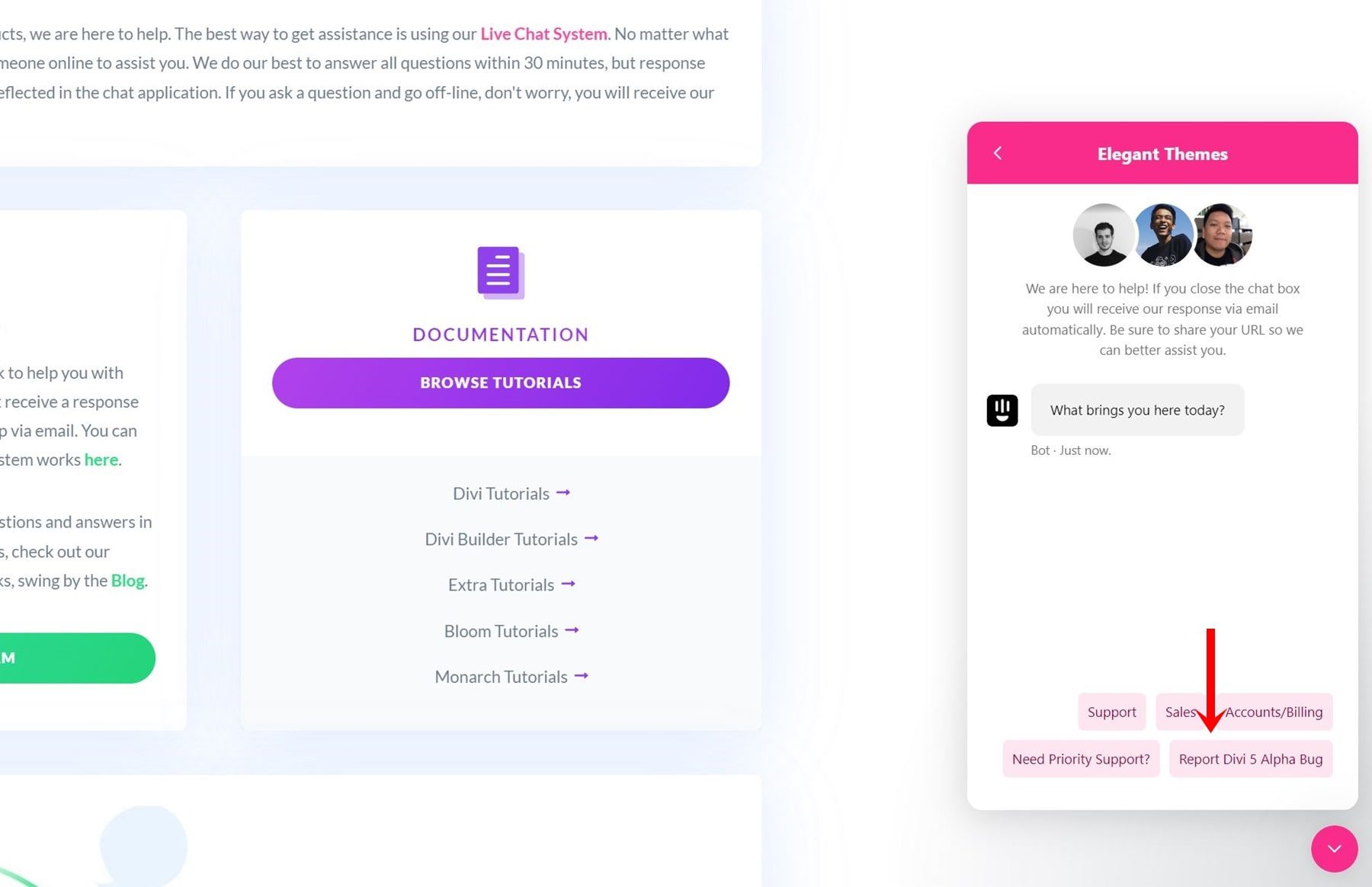
Vă rugăm să ne anunțați dacă găsiți o eroare în Visual Builder care implică caracteristica panourilor de andocare (sau orice altceva).
Deveniți un tester de erori Divi 5
Gânduri finale
Funcția de andocare cu mai multe panouri din Divi 5 este concepută pentru a vă ajuta să lucrați cu mai puține setări care dispar și un nivel de personalizare. Divi 5 elimină clicurile inutile și ține instrumentele la îndemână, permițându-vă să andocați și să organizați mai multe panouri pentru a se potrivi fluxului dvs. de lucru.
Acum că știți cum să profitați la maximum de această funcție, este timpul să o încercați singur. Descărcați Divi 5 Public Alpha și începeți să vă personalizați spațiul de lucru astăzi. Suntem nerăbdători să aflăm cum această caracteristică vă îmbunătățește experiența de proiectare, iar feedbackul dvs. ne va ajuta să îmbunătățim Divi 5 pe măsură ce ne apropiem de lansarea sa finală. Dacă nu doriți sau nu puteți testa Divi 5 în propriul dvs. mediu de testare, vă puteți juca în continuare cu funcția de andocare din Divi 5 Demo live.
Descărcați The Divi 5 Alpha Încercați Divi 5 Demo
Resurse suplimentare Divi 5
- Citiți postarea noastră detaliată despre interfața Divi 5 pentru a afla mai multe despre schimbările cheie ale interfeței.
- Pentru cei care doresc o experiență mai rapidă, nu ratați comparația noastră a Visual Builder-ului extrem de rapid al Divi 5.
- Dacă sunteți interesat de modul în care Divi 5 va funcționa în cadrul proiectelor complexe, vă recomandăm să explorați de ce am eliminat shortcode-urile din Divi 5.
- De asemenea, consultați ghidul nostru detaliat de instalare pentru Divi 5 Public Alpha pentru o prezentare completă a descărcarii și instalării Divi 5.
- În cele din urmă, am aprecia dacă ai fi familiarizat cu cum să contribui la îmbunătățirea Divi 5 participând ca tester de erori la campania Apelează la toți testerii de erori.
